Dell U3818DW User Manual [cs]
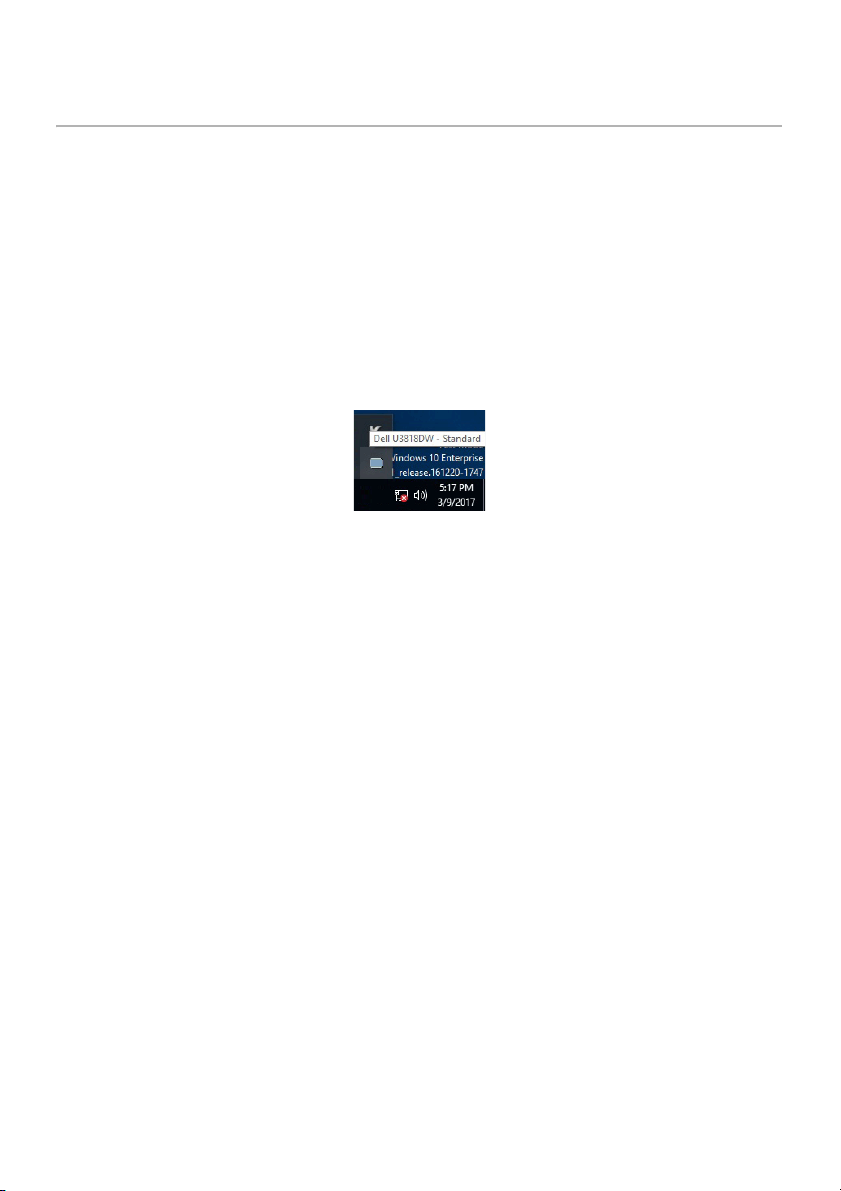
Uživatelská příručka k aplikaci Dell Display
Manager
Přehled
Dell Display Manager je aplikace pro Microsoft Windows, která slouží ke správě monitoru
nebo skupiny monitorů. Umožňuje ruční nastavení zobrazeného obrazu, přiřazení
automatických nastavení, řízení spotřeby energie, uspořádání oken, otočení obrazu a
nabízí další funkce u vybraných monitorů Dell. Po instalaci se aplikace Dell Display
Manager aktivuje při každém spuštění systému a na hlavním panelu bude zobrazena
příslušná ikona. Při přesunutí ukazatele myši na ikonu se zobrazí informace o monitorech
připojených k systému.
Použití okna pro rychlé nastavení
Po klepnutí na ikonu aplikace Dell Display Manager na hlavním panelu se zobrazí okno pro
provedení Rychlého nastavení. Pokud je k počítači připojen více než jeden podporovaný
monitor Dell, lze požadovaný monitor vybrat v menu. Dialogové okno Rychlá nastavení
vám umožňuje snadno upravit jas, kontrast, rozlišení, rozvržení okna atd. Umožňuje vám
také povolit automatické přepínání mezi přednastavenými režimy nebo vybrat
přednastavený režim ručně.
Uživatelská příručka k aplikaci Dell Display Manager | 1

Dialogové okno Rychlá nastavení rovněž nabízí přístup k pokročilému uživatelskému
rozhraní aplikace Dell Display Manager, které slouží pro pro nastavení základních funkcí,
konfiguraci automatického režimu a přístup k dalším funkcím.
Nastavení základních funkcí zobrazení
Přednastavený režim můžete vybrat ručně nebo můžete vybrat možnost Auto Mode
(Automatický režim), který aplikuje přednastavený režim na základě aktivní aplikace. Při
změně Preset Mode (Přednastavený režim) se na chvíli zobrazí OSD zpráva. Na záložce
Basic (Základní) lze rovněž přímo nastavit Brightness (Jas) a Contrast (Kontrast)
vybraného monitoru.
2 | Uživatelská příručka k aplikaci Dell Display Manager
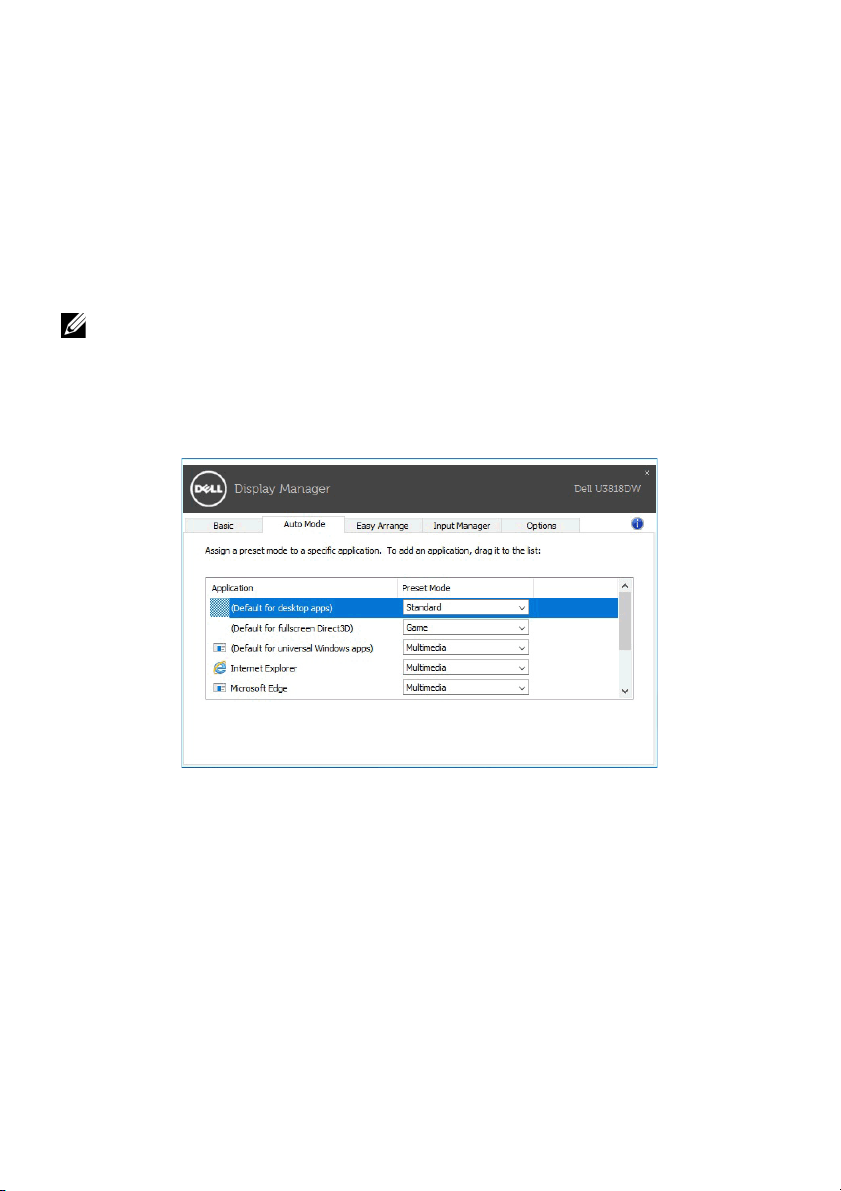
Přiřazení přednastavených režimů k aplikacím
Funkce Auto Mode (Automatický režim) vám umožňuje přiřadit požadovaný Preset Mode
(Přednastavený režim) k příslušné aplikaci a automaticky jej použít. Pokud je nastavena
funkce Auto Mode (Automatický režim), automaticky se při spuštění příslušné aplikace
aktivuje odpovídající Preset Mode (Přednastavený režim). Preset Mode (Přednastavený
režim) přiřazený ke konkrétní aplikaci může být stejný pro každý připojený monitor nebo se
může lišit v závislosti na monitoru.
Dell Display Manager obsahuje mnoho oblíbených aplikací. Pro přidání nové aplikace do
seznamu jednoduše přetáhněte aplikaci z plochy, nabídky Start systému Windows nebo
jiného umístění do stávajícího seznamu.
POZNÁMKA: Přiřazení Preset Mode (Přednastavený režim) k dávkovým
souborům, skriptům, konfiguračním souborům a nespustitelným souborům, jako jsou
například archivy zip nebo komprimované soubory, není podporováno.
Nakonfigurovat lze rovněž přednastavený režim Hra, který bude použit, když aplikace
Direct3D poběží v režimu na celou obrazovku. Pokud chcete nějaké aplikaci zabránit v
používání tohoto režimu, přidělte jí jiný p
řednastavený režim.
Snadné uspořádání rozvržení okna monitoru
U podporovaných monitorů Dell vám karta Easy Arrange (Snadné uspořádání) umožňuje
snadno uspořádat otevřená okna v některém z předdefinovaných rozvržení tak, že je
přetáhnete do zón. Pro vytvoření vlastního rozvržení uspořádejte otevřená okna a potom
klikněte na položku Save (Uložit).
Uživatelská příručka k aplikaci Dell Display Manager | 3
